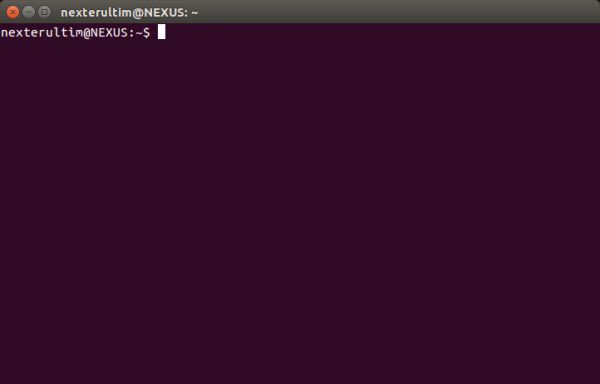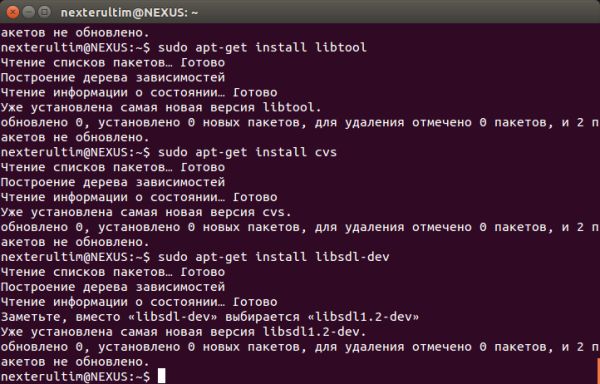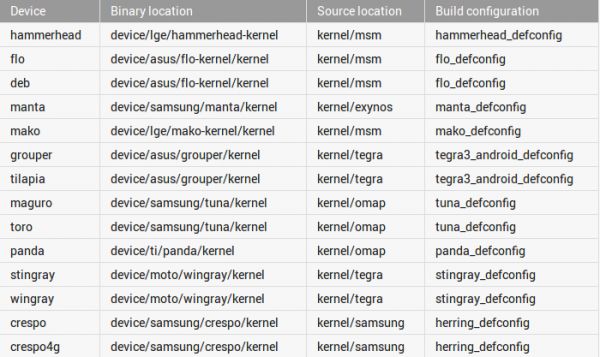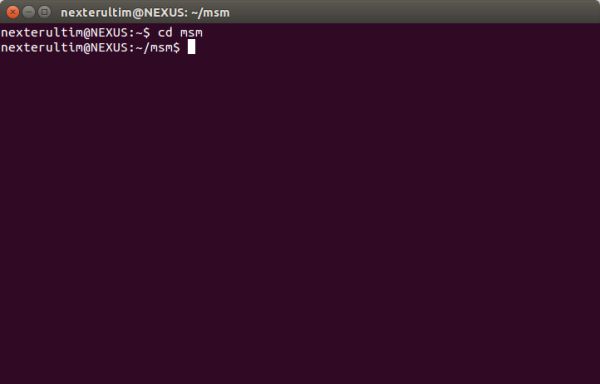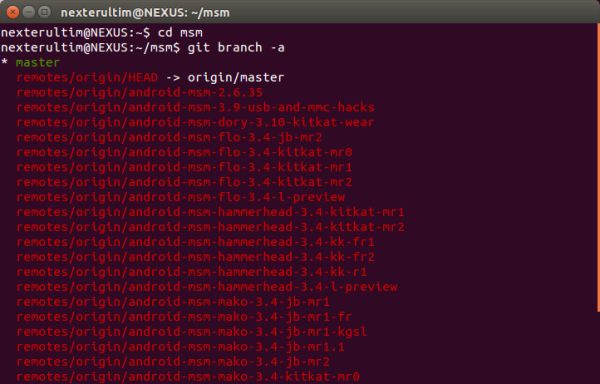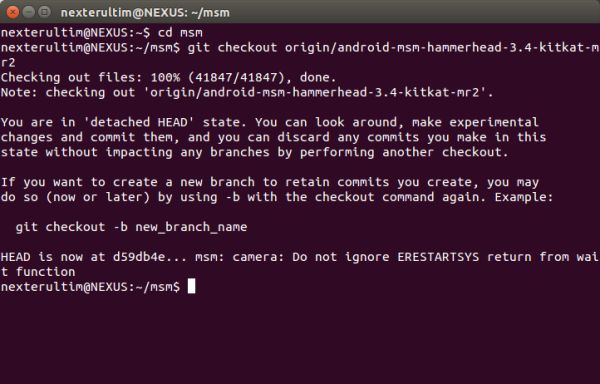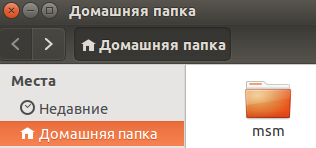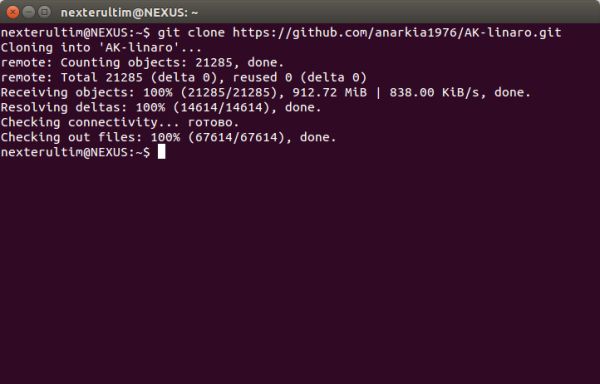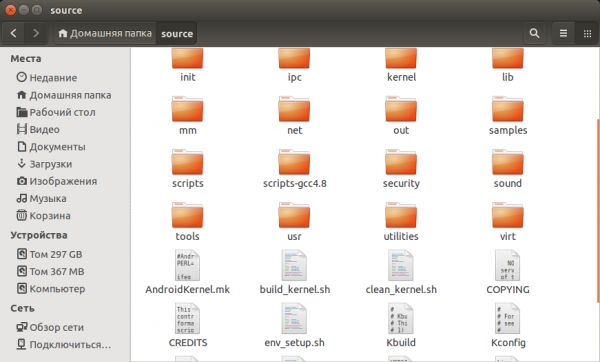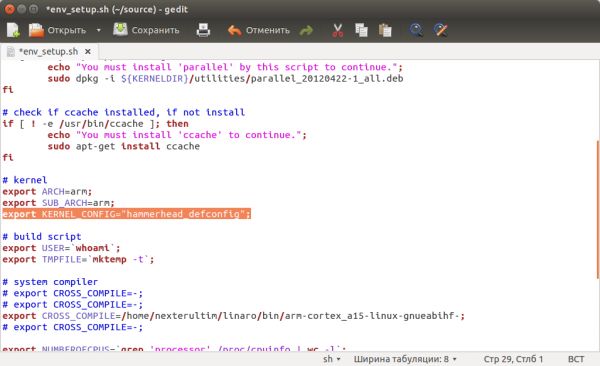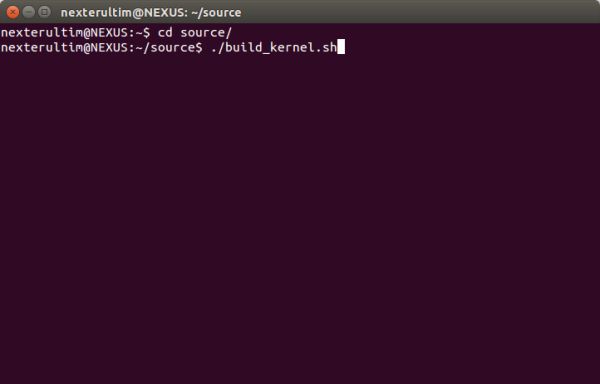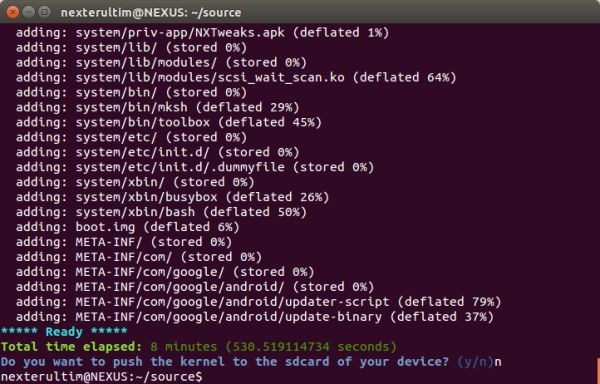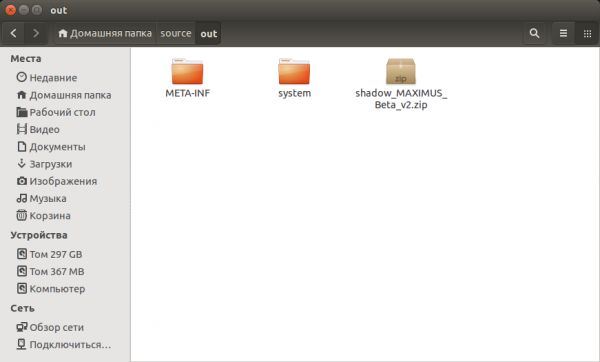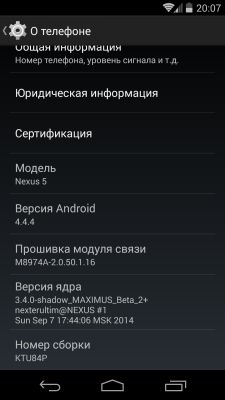Сборка ядра для Android-устройств на примере Solid Kernel для LG e975
Подготовка
Что нам потребуется
- 64 битная система Linux (я использую Ubuntu 14.04)
- Рутованый телефон/планшет/иной девайс на Android’е с процессором QUALCOMM
Подготовка системы
Установим необходимые пакеты. Набирем в терминале:
Нажимаем Enter и пишем далее:
Качаем исходники
Идем на GitHub и скачиваем исходники (исходники для каждого девайса разные, поэтому ссылок давать не буду) архивом (в правой части экрана должна находиться кнопочка «Download ZIP»). Распаковываем архив в любое удобное место (у меня это папка /home/system-exe/Solid).
Качаем тулчейн. Переходим по ссылке, отмечаем галочкой нужный тулчейн (для меня это cortex-a15, зависит от ядер процессора) и нажимаем «скачать». Распаковываем скачанный архив в папку /home/%USERNAME%/Toolchain/Linaro-4.9.3 (вместо %USERNAME% подставляем имя учетки).
Выдираем файл конфигурации из девайса
Идем по пути /proc (на телефоне) и копируем файл config.gz на комп, распаковываем и получаем файл config, которые переименовываем по шаблону %устройство%_defconfig (у меня это e975_defconfig). Кладем получившийся файл по пути /home/%USERNAME%/Solid/arch/arm/configs
С подготовкой окончили.
Сборка ядра
Заходим в терминал и набираем команду:
(таким образом мы перешли в папку с нашими исходниками)
(у меня надо так: make e975_defconfig)
После завершения пишем:
(здесь правим нужные значения конфигурации. Тут все предельно просто, думаю разберетесь.)
После завершения начинаем сборку:
Параметр -j8 нужен только если у вас многоядерный процессор. Цифра 8 определяет количество ядер(потоков, в случае с Intel i3, i5, i7 процессорами). К примеру у меня — Intel i7, он четырехядерный, но поддерживает два потока на каждое ядро, поэтому 2 * 4 = 8.
В конце должна появиться надпись «zImage is ready».
Идем по пути /home/%USERNAME%/Solid/arch/arm/boot и видим там наше ядро — zImage.
Тестирование
Теперь нам осталось заставить работать этот самый zImage на нашем устройстве.
А вот теперь трижды подумайте надо ли вам это? Уверены ли вы в своих силах и в том, что правильно собрали ядро?
Подумали? Уверены? Точно уверены? Тогда продолжаем.
Извлекаем boot.img из нашего девайса. Набираем в терминале на телефоне:
Вместо… подставляем путь до папки by-name (у меня надо подставить msm_sdcc.1).
Переносим boot.img, который лежит на карте памяти, на комп. Распаковываем его (в интернете есть множество описаний распаковки и запаковки boot.img), меняем оригинальный zImage на наш и собираем boot.img.
Закидываем наш собранный образ на карту памяти под именем new_boot.img
В терминале набираем:
Вместо… подставляем путь до папки by-name (у меня надо подставить msm_sdcc.1).
Перезагружаем девайс. Если телефон загрузился, то все сделано правильно, если — нет, то читаем инструкцию внимательней и пробуем снова.
Для отката в случае неудачи используем наш оригинальный boot.img, который надо было оставить на карте памяти. Для отката в терминале набираем:
Вместо… подставляем путь до папки by-name (у меня надо подставить msm_sdcc.1).
Источник
Строим Android x86
Установка окружения для сборки
Для сборки Android потребуется 64 битная версия Linux. Еще один важный момент: обратите внимание на версию GCC, которая установлена на системе. Google поддерживает версию GCC 4.4 и выше. Так же на системе должна быть установлена реализация Java от Oracle.
Установка дополнительных зависимостей для Ubuntu 12.04:
Установите символьную ссылку для устранения конфликта имен:
Загрузка дерева исходных кодов
Установка Repo
Repo — утилита управления репозиториями, упрощающая работу с Git для Android. Более подробную информацию можно прочесть здесь (http://source.android.com/source/version-control.html)
Для установки, инициализации и настройки Repo выполните следующие шаги:
• Убедитесь, что у вас есть директория bin в вашем домашнем каталоге и она прописана в PATH:
• Загрузите Repo скрипт и выставите права на выполнение:
Инициализация Repo клиента
После установки Repo, настройте доступ к репозиториям исходных кодов Android:
• Создайте пустую директорию для исходных файлов и перейдите в нее. Например, это может выглядеть так:
• Запустите скрипт repo init, чтобы обновить версию самого Repo.
Эта команда подключит ветку master из дерева исходных кодов Android. Вы можете указать любую другую, используя ключ -b:
Для просмотра всех доступных веток введите команду:
Нас интересуют наиболее последние версии Android от Google:
- Jelly Bean: remotes/origin/android-4.1.1_r6
- Ice Cream Sandwich: remotes/origin/android-4.0.4_r2.1
Можно выбрать любую на ваш вкус, дальнейшие шаги не будут отличаться. Для демонстрации процесса сборки под VirtualBox возьмем версию Jelly Bean (JB).
В случае успешной инициализации вы увидите сообщение о том, что Repo инициализирован в вашей директории и в ней появится папка .repo
Загрузка файлов
Чтобы загрузить исходные файлы из репозитория в вашу рабочую директорию выполните команду:
Начальная синхронизация может занять больше часа времени.
Сборка ядра
Android разработан прежде всего для устройств, управляемых жестами и он не поддерживает мышь по умолчанию. Поэтому, в качестве примера, пересоберем ядро из исходников с включенной поддержкой мыши.
Создадим директорию для хранения исходников ядра:
Воспользуемся заранее подготовленной версией ядра от Intel:
Перейдем в директорию ядра:
Теперь у нас есть исходники ядра. Нужно модифицировать конфигурационный файл и пересобрать. Чтобы сократить время на полную настройку ядра, воспользуемся конфигурационным файлом, который подготовили для на разработчики. Важный момент — не забывайте указать архитектуру для которой происходит сборка ядра, в нашем случае это x86.
Через несколько секунд загрузится графическое меню настройки ядра. Стрелками «вверх», «вниз» вы можете передвигаться по пунктам меню, «Enter» чтобы зайти в подменю. Все точно так же как с обычным ядром Linux.
Чтобы включить поддержку мыши:
• Зайдите в «Device Drivers»
• Выберите «Input device Support»
• Отметьте «Mice»
Вы можете зайти в подменю «Mice» и посмотреть дополнительные настройки драйверов.
Затем выйдите из меню конфигурации ядра. Это можно сделать с помощью нескольких нажатий на «Esc». Не забудьте сохранить настройки, когда меню конфигурации предложит это сделать.
Сделав необходимые настройки ядра, соберем его. Это не займет много времени, особенно если вы используете многоядерную машину — можете указать опцию команды make: -j N, где N — число ядер (например, для написания статьи использовалась make -j 32).
При успешной компиляции вы увидите сообщение:
Путь до нового ядра указан в последней строке.
Подмена ядра
Путь к ядру, которое будет использовано в сборке для VirtualBox можно определить следующим образом:
Должно вывестись примерно следующее:
Скопируем bzImage по найденному пути:
Построение Android
Установим окружение для сборки:
Теперь все готово к тому, чтобы начать компиляцию исходников Android. Первым шагом необходимо указать цель для сборки:
После выполнения команды вы увидите информацию о предстоящей сборке:
Затем необходимо запустить сборку исходников командой make. Хорошим тоном считается сохранять лог сборки, это можно сделать с помощью утилиты tee.
Процесс сборки может занять значительное время, конкретные цифры зависят от мощности центрального процессора и объема оперативной памяти машины. На системе, которая использовалась для подготовки статьи это заняло около часа. Рекомендуемое число потоков для сборки можно определить из расчета 2GB оперативной памяти на поток.
При успешной компиляции, последняя строка вывода будет содержать путь и размер образа:
Далее необходимо собрать загрузочный образ для VirtualBox:
Если сборка прошла успешно, в консоли должна появиться запись:
Настройка VirtualBox
Эмулятор Jelly Bean
Сборка эмулятора мало чем отличается от сборки версии для VirtualBox. Если у вас уже есть исходные коды, то приступайте к сборке с шага инициализации окружения. Для чистоты эксперимента, будет процесс постройки эмулятора будет изложен с самого начала. Поэтому создадим отдельную директорию для Jelly Bean Emulator и повторим уже знакомые шаги.
Загрузка исходных кодов
Выбор сборки эмулятора
В случае успеха вы увидите:
Пока идет процесс компиляции, скопируем конфигурационный файл и соберем ядро для эмулятора.
Теперь сборка эмулятора завершена.
Самый простой способ запустить его:
Например, можно запустить с только что собранным ядром, с разрешением 480×800, объемом оперативной памяти 512 мегабайт и включенным аппаратным ускорением графики.
Более подробно о возможностях и настройках эмулятора можно прочитать здесь 
Источник
Делаем свое кастомное ядро
Кастомные ядра — настоящее раздолье для юзера. С их помощью вы можете полностью настроить смарт под себя — что вам нужно? Невероятная скорость и плавность или максимальная экономия энергии? Конечно, на первых порах прошить ядро довольно сложно, хотя что там — даже поставить рекавери очень непростая задача для новоиспеченного андроид-юзера. Думаю, многие интересовались тем, как делают такие ядра, да и как вообще самому сделать нечто похожее? Если вы относитесь к этому числу — эта статья для вас!
Внимание! Статься содержит зубодробительное кол-во картинок и мозговзрывающий контент!
Если вы все-таки решились попробовать себя в шкуре ядродела, то наверняка будете озадачены кол-вом подобных инструкций. Многие из них написаны на английском, да и процесс компилирования ядра проходит с помощью Google NDK (в том числе инструкция на 4PDA). В моей же статье описано все о сборке и компилировании ядра с помощью довольно популярного тулчейна — Linaro 4.9.1. На самом деле уже давно как в свет вышел новый Linaro 4.9.2, но он довольно сырой(по крайней мере отвратительно работает на Nexus 5)
Все что нам потребуется для сборки ядра:
- Исходники стокового ядра
- Стоковый рамдиск
- Любой Linux дистрибутив(рекомендую Ubuntu 14.04LTS)
- Тулчейн(Linaro)
- Желание и стремление к созданию ядра
Итак, первым делом нужно установить необходимые для сборки пакеты:
Чтобы получить необходимые пакеты прописываем следующие комманды(просто скопируйте весь список и вставьте в терминал с помощью комбинации Shift+Ins) —
sudo apt-get install git-core gnupg flex bison gperf libsdl-dev libesd0-dev libwxgtk2.8-dev build-essential zip curl libncurses5-dev zlib1g-dev valgrind libreadline-gplv2-dev gcc-multilib g++-multilib libc6-dev x11proto-core-dev libx11-dev gawk texinfo automake libtool cvs
Как видим, все необходимые пакеты установлены. Настройка ОС завершена — переходим к следующему пункту — скачивание исходников.
Исходники моего устройства находятся по адресу android.googlesource.com/kernel/msm
Здесь также находятся исходники для N4, N7 2013. Если у вас устройство линейки Nexus — смотрите таблицу выше. Если же у вас другое устройство — ищите исходники на соответствующих ресурсах производителя.
Чтобы получить исходники достаточно прописать комманду
После того как вы скачали исходники нужно взять необходимый бранч. Для этого заходим в папку с исходниками
Проверить список бранчей можно коммандой
Для моего устройства необходим бранч origin/android-msm-hammerhead-3.4-kitkat-mr2. Чтобы получить данный бранч пишем
git checkout origin/android-msm-hammerhead-3.4-kitkat-mr2
Начнется проверка файлов
После окончания проверки вы увидите папку с исходниками в той директории, в которой их скачали
Остался последний пункт и можно начинать разработку ядра! Необходимо скачать тулчейн. Получить его можно коммандой
После этого в вашей директории появится папка AK-linaro. Из этой папки достаем нужный тулчейн. Я использую Linaro 4.9.1-2014.07.20140718.CR83
Кидаем папку с тулчейном в домашнюю директорию и переименовываем в «linaro» для удобства
Итак, подготовка завершена, теперь переходим к самому процессу создания ядра. Ах да, чуть не забыл — нам потребуется рамдиск, достать его из стокового ядра можно с помощью Android IMAGE Kitchen, всю инфу и инструкции найдете по этой ссылке — forum.xda-developers.com/showthread.php?t=2073775
После того как достали рамдиск кидаем его в домашнюю директорию, опять же, так намного удобнее. Теперь нам потребуются специальные скрипты для того, чтобы скомпилировать ядро. Ссылка на скрипты — yadi.sk/d/vN0KCGF8bB9gV
Эти скрипты необходимо распаковать в папку с исходниками
Также вам понадобится конфиг, обычно название конфига совпадает с кодовым названием вашего устройства, например у меня это «hammerhead_defconfig»
Название конфига следует написать в 29 строку в файле «env_setup.sh»
Сам же конфиг находится по пути «arch/arm/configs»
Завершающим шагом является адаптация главного Makefile под Linaro. Для этого находим строчку
Теперь найдите эти строчки:
# Use the wrapper for the compiler. This wrapper scans for new # warnings and causes the build to stop upon encountering them. CC = $(srctree)/scripts/gcc-wrapper.py $(REAL_CC)
И удалите. Все готово для первой компиляции!
Открываем терминал, переходим к папке с исходниками и прописываем следующую комманду:
Начнется компиляция. На варнинги(Warning) не обращайте внимание! Главное, чтобы не было ошибок! Большинство ошибок подробно опысываются, т.е. решить их довольно легко, но если же вы словите ошибку после VMLINUX, то тут придется попотеть, так как в гугле вы вряд ли что-то найдете, придется сидеть на Гитхабе и искать что-то подобное у других энтузиастов-ядроделов
Если ядро скомпилировалось правильно и без ошибок, то вы увидите подобное окно
Если все в порядке, то советую забекапить текущие исходники, мало ли что может случиться. Собственно вы только что собрали свое первое ядро, пусть оно и отличается от стокового одним лишь использованием Linaro
Теперь я расскажу про патчи — это то, чем мы будет «тюнинговать» ядро. Для примера я приведу патч, благодаря которому вы можете разогнать свой MSM8974 — github.com/franciscofranco/hammerhead/commit/104890313a73dae0e7d7a13975801cc568d231ad
Этим патчем мы повышаем максимальный вольтаж и, соответственно, частоты до 3GHz. Этот способ предназначен ТОЛЬКО для устройств на базе чипа MSM8974(Snapdragon 800(801)) Чтобы пропатчить ядро достаточно привести свои файлы в такое-же состояние, что и в патче. Проще говоря — добавить/удалить/заменить строки. Обязательно удаляйте плюсики! Для тех кто не понял, про какие плюсы я говорю:
Как видим, в начале стоит + Это означает, что эту строку надо добавить в ваш файл. Сам + добавлять нельзя!
После применение данного патча(изменения своих исходников под данный комент) максимальная частота повысится с 2.3GHz до 3GHz. На разных чипах это реализовано по разному!
Теперь вновь запускаем компиляцию, дожидаемся ее окончания и получаем ядро. Оно лежит в папке «Out»
Не забывайте делать «./clean_kernel.sh» перед началом компиляции!
Теперь прошиваем ядро на устройство. Если оно запустится, то поздравляю — вы только что сделали свое первое, по настоящему кастомное ядро с разгоном!
Удачи вам и не стоит отчаиваться если что-то идет не так, нельзя создать суперядро за несколько дней — на это уходят недели, а то и месяцы.
Делитесь своим опытом в комментариях!
Источник